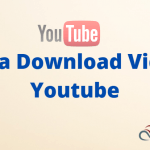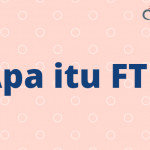Saat Anda ingin mengatur jaringan atau memecahkan masalah konektivitas, menemukan IP address komputer adalah langkah pertama yang umum. Artikel ini memberi tahu Anda cara menemukan IP address untuk Mac dan Windows.

Contents
Cara Cek IP Address di Windows atau Mac
Ada dua jenis IP address: IP publik (atau eksternal) dan IP lokal (atau internal). IP publik diberikan oleh provider layanan internet (ISP) sebagai tanda agar internet dapat mengenali jaringan Anda. Sedangkan IP lokal adalah IP tiap perangkat di jaringan lokal Anda yang biasanya ditetapkan oleh router di jaringan internal.
Cara Cek IP Publik
Ada beberapa cara mudah untuk mengidentifikasi IP publik Anda. Cara termudah adalah dengan menggunakan tools online gratis seperti HMA’s IP checker. Tools HMA dapat memberi tahu IP publik, lokasi, dan ISP Anda.
Ingat: tools ini memberi tahu Anda IP address publik Anda – yang digunakan internet untuk menemukan jaringan Anda – bukan alamat IP lokal di belakang router Anda.
Cara Cek IP Lokal (Windows)
Cukup mudah untuk menemukan IP lokal Anda (yang ada di jaringan lokal Anda, biasanya ditugaskan oleh router). Biasanya hanya perlu beberapa klik, tetapi klik itu berbeda tergantung pada versi Windows yang Anda gunakan.
Windows 10
1. Klik kanan pada logo Windows di sudut kiri bawah layar Anda dan pilih “Settings”:
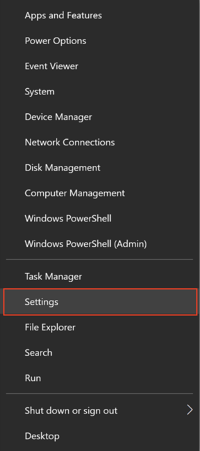
2. Klik “Network & Internet”.
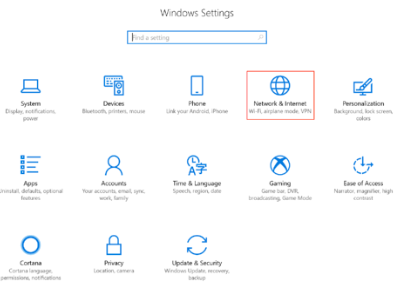
3. Pilih “Wi-Fi” atau “Ethernet” di menu sebelah kiri, tergantung pada apakah Anda terhubung secara nirkabel atau melalui kabel ethernet.
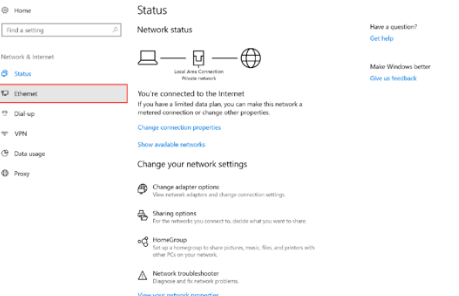
4. Klik “Network” di kolom tengah. IP lokal Anda akan muncul di jendela berikutnya, di entri “IPv4 address”.
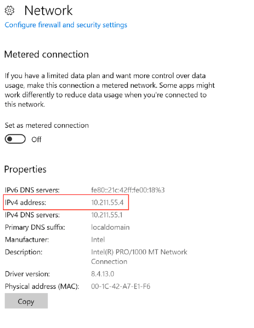
Windows 8/8.1
1. Klik ikon Network Connection dan pilih “Open Network and Sharing System.”
2. Klik dua kali “Wireless Network Connection” atau jika Anda menggunakan koneksi kabel, klik dua kali “Local Area Connection”.
3. Klik “Details” dan IP lokal Anda akan muncul.
Windows 7
1. Klik ikon Network Connection dan pilih “Open Network and Sharing System.”
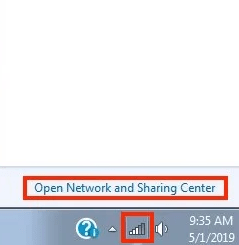
2. Klik dua kali “Wireless Network Connection” atau “Local Area Connection” untuk koneksi kabel.
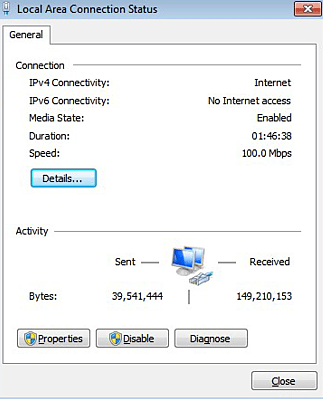
3. Klik “Details” dan IP lokal Anda muncul.
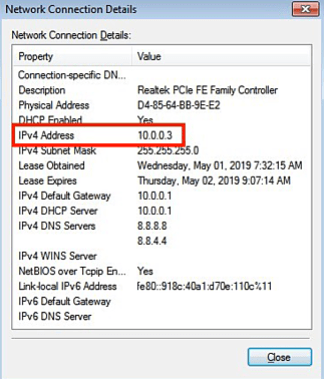
Cara Cek IP Lokal dengan Command Prompt (CMD)
Anda dapat menggunakan command prompt Windows untuk menemukan IP lokal Anda. Berikut cara cek IP lokal Anda menggunakan cmd:
1. Buka command prompt dengan membuka menu Start (Windows) dan mengetikkan “cmd” (tanpa tanda kutip) di bilah pencarian. Jika Anda tidak memiliki bilah pencarian, buka menu Start dan klik “Run”.
2. Pada command prompt atau di Run box, ketik “ipconfig” (tanpa tanda kutip). Setelah itu beberapa potong network arcana akan ditampilkan; IP lokal adalah salah satunya.
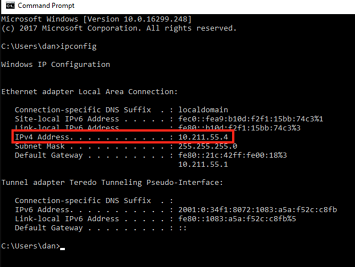
Cara Cek IP Lokal (Mac)
1. Tarik ke bawah menu Apple dan pilih “System Preferences”.
2. Tarik ke bawah menu View dan pilih “Network.” (Atau Anda bisa mengklik dua kali pada ikon Network di jendela System Preferences).
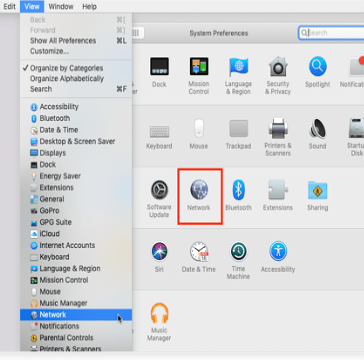
3. Di kolom kiri, klik pada koneksi jaringan, umumnya Ethernet atau Wi-Fi, tergantung pada apakah Anda menggunakan koneksi kabel atau nirkabel.
4. Untuk koneksi Ethernet, IP lokal akan langsung ditampilkan.
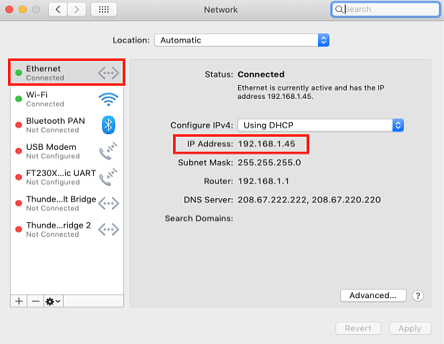
5. Untuk koneksi Wi-Fi, klik tombol “Advanced” di sudut kanan bawah, dan kemudian tombol “TCP / IP” di bagian atas jendela. IP address lokal akan ditampilkan.
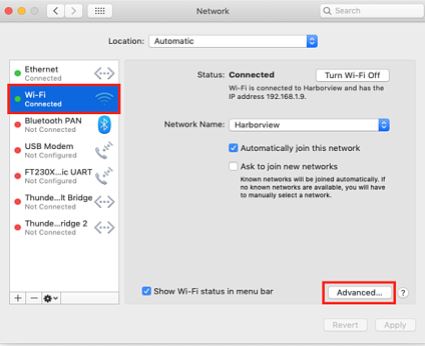
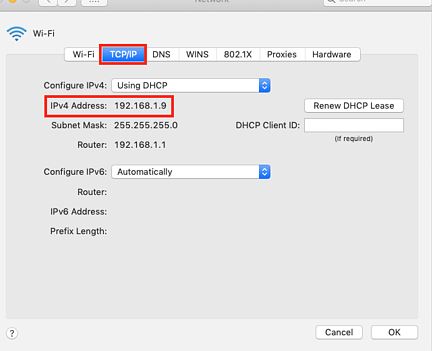
Demikian panduan singkat cara cek IP Address pada windows 7,8 dan 10 serta di Mac OS.